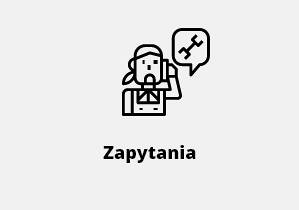Zapraszamy do skorzystania z naszej pomocy technicznej! Nasi doświadczeni specjaliści wsparcia technicznego pomogą w doborze odpowiednich urządzeń i rozwiązań, konfiguracji, odpowiedzą na pytania związane z montażem lub przeprowadzą proces reklamacji.
Filmy instruktażowe
Zapraszamy na nasz kanał YouTube!
Znajdziesz tutaj przydatne filmy instruktażowe, tutoriale, prezentacje oraz testy produktów.
W celu resetu hasła administratora w urządzeniach Hikvision należy skorzystać z oprogramowania SADP i funkcji „Forgot Password”. Wygenerowany plik należy przesłać na adres [email protected] lub skorzystać z naszej strony do restartu haseł. Szczegółowe informację na temat resetu hasła znajdą Państwo w instrukcji. Zobacz instrukcję
Przy pomocy chmury Hik-Connect możesz realizować połączenie z urządzeniami Hikvision. Przygotowana instrukcja krok po kroku przeprowadzi cię przez proces dodawania urządzenia do aplikacji Hik-Connect. Zobacz instrukcję
Kamerę IP można dodać do rejestratora przy pomocy przeglądarki internetowej. Zobacz Instrukcję dodawania urządzeń do usługi Hik-Connect.
Urządzenia marki Hikvision domyślnie nie posiadają hasła. Każde urządzenie musi zostać aktywowane przez użytkownika. Przygotowany poradnik pokazuje jak dokładnie wygląda proces aktywacji urządzeń Hikvision. Zobacz instrukcję
Kamery Wi-Fi firmy Hikvision mogą zostać połączone z siecią za pomocą aplikacji Hik-Connect. Przygotowana instrukcja przedstawia cały proces dodawania kamery do aplikacji. Zobacz instrukcję
Jak poprawnie włączyć opcję wyświetlania podglądu zdarzeń w aplikacji Hik-Connect na urządzeniach mobilnych?
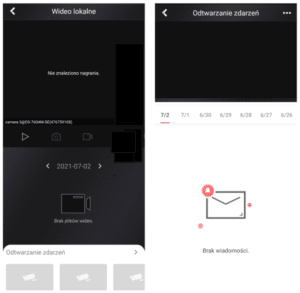
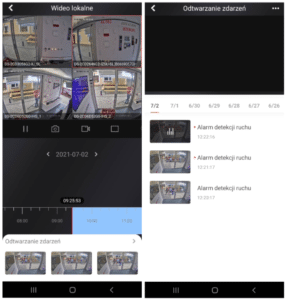
W celu poprawnego działania funkcji podglądu zdarzeń w aplikacji mobilnej Hik-Connect należy uruchomić powiadomienia PUSH dla aplikacji oraz znieść wszystkie ograniczenia systemu, tak żeby aplikacja mogła działać bez ograniczeń. Obsługa zdarzeń dotyczy tylko informacji jakie spłyną na aplikację. Nie są w żaden sposób powiązane ze zdarzeniami zapisanymi na dysku rejestratora. Funkcja ta działa tylko dla urządzeń podłączonych przez usługę chmury. Nie uzyskamy tej funkcjonalności dla urządzeń dodanych np. po adresie IP.
Należy uruchomić oprogramowanie iVMS-4200, następnie na pasku w prawym górnym rogu kliknąć „Menu główne” (ikonka listy) ➞ „Dodatkowy podgląd ekranu”.
W ten sposób możemy uruchomić maksymalnie 4 okna programu. Pamiętajmy, że limit podglądów na żywo to 64.
Transmisja obrazu może zostać realizowana za pomocą oprogramowania do stremowania lub bezpośrednio z kamery przy użyciu protokołu RTMP. Przygotowany poradnik przedstawia, w jaki sposób poprawnie uruchomić transmisję w serwisie YouTube oraz Facebook. Zobacz instrukcję
W celu ustawienia trybu korytarzowego, należy wejść w ustawienia obrazu, wchodząc kolejno w zakładki „Konfiguracja” ➞ „Obraz” ➞ „Ustawienia wyświetlania”. Następnie należy wybrać z listy „Regulacja wideo” i włączyć parametr „Obróć”.
Następnie przechodzimy do podglądu na żywo, gdzie zmieniamy współczynnik proporcji na 16:9.
Protokół RTMP nie jest dostępny dla wszystkich kamer. Listę wspieranych kamer znajdziesz w naszym artykule na ten temat: LINK.
Jeśli masz kamerę, która znajduje się na liście i nadal występuje problem z włączeniem RTMP, konieczne będzie wgranie specjalnej wersji oprogramowania, które nie jest dostępne na portalu Hikvision.
W celu uzyskania dalszych wskazówek skontaktuj się z naszym działem technicznym przez formularz kontaktowy znajdujący się na naszej stronie.
W celu usunięcia powiązania urządzenia z chmurą należy uruchomić oprogramowanie SADP (upewnij się, że posiadasz najnowszą wersję oprogramowania SADP), następnie znaleźć i zaznaczyć urządzenie, dla którego chcemy usunąć powiązanie.
W górnej części programu pojawi się czerwony przycisk „UNBIND” – klikamy w niego, wpisujemy nazwę użytkownika, hasło oraz przepisujemy kod weryfikacyjny z obrazka i potwierdzamy przyciskiem „CONFIRM”.
Powiązania zostały usunięte.
WAŻNE
* Uruchom oprogramowanie SADP z uprawnieniami administratora (kliknij w ikonkę prawym przyciskiem i wybierz „uruchom jako administrator”).
Dokumentacja sprzętowa znajduje się na naszej stronie https://portal.promitel.pl/.
W celu znalezienia dokumentu dla konkretnego urządzenia należy wpisać model urządzenia w miejscu „Wyszukaj”, dodatkowo można powyżej zaznaczyć typ dokumentu, który nas interesuje (np. instrukcja, karta katalogowa). Po wpisaniu modelu poniżej pojawią się pliki do pobrania, teraz należy wybrać odpowiedni i pobrać.
W celu znalezienia aktualnego oprogramowania dla urządzenia należy wejść na stronę http://www.hikvisioneurope.com/portal/.
Następnie wchodząc kolejno w foldery „Portal” ➞ „Technical Materials”, wybieramy rodzaj urządzenia, które nas interesuje, następnie klikamy „Product Firmware” – wtedy pojawi nam się lista folderów z oprogramowaniem.
Teraz należy sprawdzić, który firmware będzie pasował do naszego urządzenia. Na samym dole znajduje się plik z rozszerzeniem .xlsx (excel). Po otwarciu pliku zobaczymy tabelkę, w której będzie informacja o tym co mamy pobrać.
Np. dla kamery DS-2CD2143G0-I
„Portal” ➞ „Technical Materials” ➞ „Network Camera” ➞ „Product Firmware” ➞ „G1 platform (H.265 DS-2CD2XX5,2XX3,3XX3,3XX5,XM67X6)” ➞ „2XX5 2XX3 3XX5 3XX3 XM67X6(non-Fisheye) Multilanguage”
Wybieramy najnowszą wersję, czyli w tym przypadku „V5.6.5 build200316”.
Tak, rejestrator, do którego podłączony jest wideodomofon zapisuje obraz z dźwiękiem.
Tak (przetestowane dla serii „I” rejestratorów HIKVISION).
Jest możliwość odsłuchania dźwięku z rejestratorów na monitorach i telewizorach po HDMI. Zarówno dla jednej, jak i dla kilku wyświetlanych kamer. Przy wyświetlaniu dla kilku kamer należy pamiętać o włączeniu strumienia audio również dla podstrumienia. Przy doborze monitora lub telewizora należy zwrócić uwagę na funkcję HDCP (z ang. High-bandwidth Digital Content Protection), jest to zabezpieczenie przeciw kopiowaniu sygnału HDMI, urządzenia posiadające tą funkcję mogą stwarzać problemy przy powyższej funkcjonalności.
Do stworzenia macierzy RAID w rejestratorze potrzebujemy dysków o pojemności minimum 4TB.
Nie znalazłeś odpowiedzi na swój problem?
Dla naszych klientów przygotowaliśmy więcej instrukcji z odpowiedzią na częste problemy w konfiguracji urządzeń – zapraszamy do kontaktu z działem technicznym.